Kad plānojat Microsoft Teams sapulci, programma automātiski atjaunina jūsu kalendāru, lai atspoguļotu jaunākās izmaiņas. Tas pats notiek, ja ieplānojat Teams sapulci, izmantojot citu programmu, piemēram, Outlook. Kad jūs konvertēt Outlook sapulci par Teams sapulci, šī sapulce nekavējoties tiek parādīta jūsu Teams kalendārā.
Tāda ir teorija. Praksē var būt brīži, kad jūsu Teams sanāksmes netiks rādītas kalendārā. Situācija ir vēl sliktāka, ja nepamanāt šo problēmu un esat pārliecināts, ka jūsu kalendārs ir veiksmīgi atjaunināts.
Kā novērst Microsoft Teams sapulces, kas neparādās kalendārā
Ātrie labojumi
- Izrakstieties, aizveriet lietotni, vēlreiz palaidiet Teams un piesakieties vēlreiz.
- Palaidiet tīmekļa lietotni un pārbaudiet, vai jūsu sapulce ir redzama tiešsaistes kalendārā.
- Palūdziet kādam pārsūtīt jums sapulces ielūguma e-pastu.
- Neizmantojiet Iepazīstieties tūlīt; noklikšķiniet uz "Ieplānojiet tikšanos” pogu.
- Noteikti pievienojiet komandu kā dalībnieku.
Notīriet kešatmiņu
Ja šo problēmu rada jūsu Teams darbvirsmas lietotne, notīriet kešatmiņu un pārbaudiet, vai šī metode darbojas. Starp citu, pirms kešatmiņas notīrīšanas neaizmirstiet dublēt svarīgus datus.
- Izejiet no Microsoft Teams darbvirsmas klienta.
- Pēc tam ierakstiet %appdata%\Microsoft\teams meklēšanas joslā un nospiediet taustiņu Enter.
- Izdzēsiet visus failus no mapēm, kurās ir "kešatmiņa' viņu vārdā.
- Turklāt izdzēsiet visus failus no šādām mapēm: blob_storage, datu bāzes, vietējā krātuve un tmp. Pēc tam izdzēsiet .db failu no mapes IndexedDB.

- Palaidiet programmu Teams un pārbaudiet, vai visas jūsu sanāksmes ir redzamas kalendārā.
Izveidojiet jaunu sapulci
Vairāki lietotāji varēja atrisināt šo problēmu, izveidojot jaunu sapulci. Lietotnē Teams atveriet uz Plānojiet sapulci un izveidojiet jaunu sapulci tikai ar vienu personu. Saglabājiet to un pārbaudiet, vai visas jūsu sanāksmes tagad ir redzamas kalendārā.
Saglabājiet pārsūtīto e-pasta ziņojumu kopijas
Ja jūsu sapulču ielūgumi tiek pārsūtīti arī uz jūsu personīgo e-pasta kontu, iespējams, ka sanāksmes ir redzamas jūsu personīgajā kalendārā.
- Dodieties uz Outlook Web App, noklikšķiniet uz Iestatījumi, un atlasiet Skatiet visus Outlook iestatījumus.
- Pēc tam atlasiet Pasts un noklikšķiniet uz Pārsūtīšana.
- Saglabājiet pārsūtīto ziņojumu kopijas.
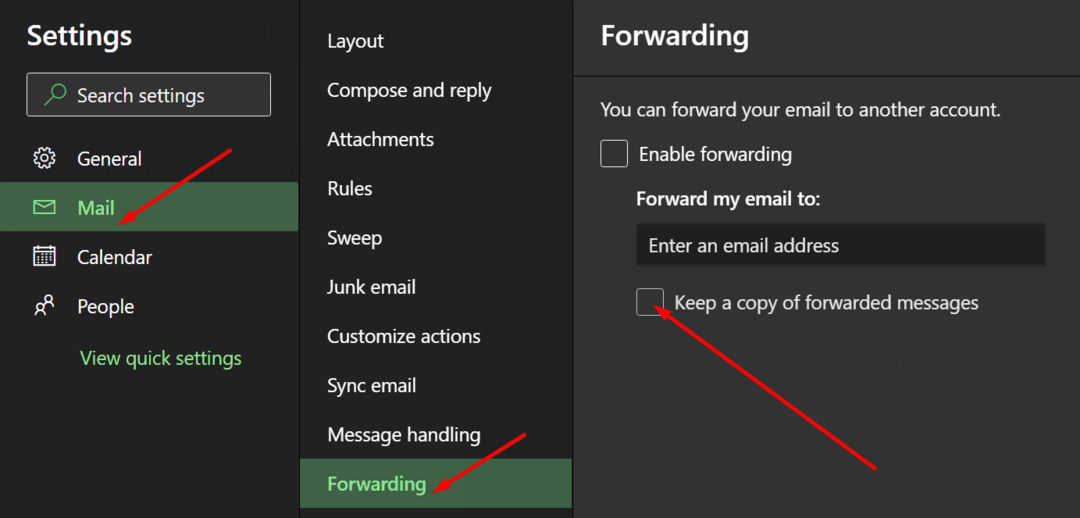
Pārbaudiet, vai jūsu darba vai mācību iestādes konts tagad saņem sapulces ielūguma e-pasta ziņojumus. Tagad sapulcēm vajadzētu parādīties jūsu kalendārā.
Abonējiet grupas pasākumus
Ja kanāla sapulces netiek rādītas jūsu Teams kalendārā, noteikti abonējiet pasākumus, kas saistīti ar Office 365 grupu, uz kuru balstās jūsu komanda. Dariet to no sava Outlook konta.
Palaidiet programmu Outlook, atlasiet savu grupu un pēc tam dodieties uz Neseko. Izvēlieties Sekojiet iesūtnē lai saņemtu visus Teams notikumus un sapulču paziņojumus šai grupai.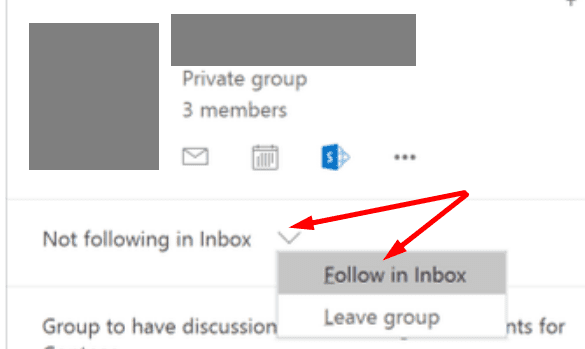
Secinājums
Ja Teams sapulces netiks rādītas jūsu kalendārā, izrakstieties un lūdziet kādam pārsūtīt jums ielūgumu. Ja nesaņemat kanāla sapulču ielūgumus, abonējiet Office 365 grupu, uz kuras pamata ir izveidots komandas kanāls. Vai jums izdevās atrisināt šo problēmu? Paziņojiet mums tālāk sniegtajos komentāros.